¿Norton Security bloquea mi cámara web??
En este artículo, discutiremos cómo evitar que Norton bloquee su cámara web y responda algunas preguntas comunes relacionadas con el bloqueo de la cámara web.
1. ¿Cómo evito que Norton bloquee mi cámara web??
Para apagar o en Norton Safecam, siga estos pasos:
– Abra el producto de seguridad de su dispositivo Norton.
– En la ventana principal del producto de Norton, haga clic en Configuración.
– En la ventana Configuración, haga clic en Safecam.
– En la ventana Configuración de Safecam, mueva el interruptor de características Safecam a OFF/ON.
– Haga clic en Aplicar y luego haga clic en Cerrar.
2. ¿Norton bloquea la webcam??
Norton 360 incluye una característica llamada Safecam que protege su PC contra la piratería de la webcam y el malware. Ofrece la protección de la cámara web como parte de su conjunto integral de seguridad para su PC.
3. Qué hacer si el antivirus está bloqueando la cámara?
Si su software antivirus está bloqueando el acceso a la cámara, verifique la configuración de su software antivirus. Busque la configuración que bloquee el acceso o el permiso de la cámara y los ajuste en consecuencia. Para obtener instrucciones detalladas, visite el sitio web de su compañía de software antivirus.
4. ¿Por qué Norton necesita acceso a mi cámara web??
Norton Safecam necesita acceso a su cámara web para proporcionar una capa adicional de seguridad al usar dispositivos con cámaras web mientras navega por Internet. Protege contra malware que puede acceder a la cámara web de su computadora sin su consentimiento.
5. ¿Cómo descubres qué está bloqueando mi cámara web??
Si su navegador está bloqueando el acceso a su cámara web, siga estos pasos:
– En la barra de direcciones, haga clic en el icono de bloqueo para mostrar los permisos del dispositivo.
– Asegúrese de que la cámara y el micrófono estén configurados para permitir.
– Cierre la ventana emergente haciendo clic en el icono de bloqueo.
– Actualice la ventana de su navegador.
6. ¿Cómo apago las restricciones de Norton??
Para apagar temporalmente la protección de Norton, siga estos pasos:
– Abre tu producto Norton.
– Busque una opción para deshabilitar la protección temporalmente.
– Si no está seguro, consulte la documentación de soporte de Norton o comuníquese con su atención al cliente para obtener asistencia.
7. ¿Puede una cámara web de firewall puede bloquear??
Si su cámara de red no comienza pero se puede acceder a través de un navegador web ingresando su IP en la barra de direcciones, el problema podría estar relacionado con su firewall. Su firewall puede estar bloqueando la conexión de la cámara. Ajuste la configuración de su firewall para permitir las conexiones necesarias.
8. Qué bloquea una cámara de seguridad?
Para bloquear una cámara de seguridad de CCTV, puede usar una cerca de privacidad, cortinas de bambú o velas de sombra de patio. Otra opción es colocar publicaciones baratas con banderas de tela a lo largo de la línea de propiedad para obstruir la vista de la cámara.
9. ¿Cómo desbloqueo mi cámara de Antivirus Windows 10??
Para desbloquear su cámara en Windows 10, siga estos pasos:
– Haga clic en el botón Inicio (icono de Windows) en la parte inferior izquierda del escritorio.
– Seleccionar Configuración.
– Haga clic en Privacidad.
– Desplácese por la lista de la izquierda para encontrar la cámara y seleccionarla.
– En “Permitir el dispositivo para acceder a la cámara”, haga clic en el botón Cambiar y asegúrese de que esté encendido.
10. ¿Cómo permito que mi cámara web acceda a mi cámara??
Para permitir el acceso a su cámara web, siga estos pasos:
– Seleccione Inicio> Configuración> Privacidad> Cámara.
– En “Permitir acceso a la cámara en este dispositivo”, seleccione Cambiar y asegúrese de que el acceso de la cámara para este dispositivo esté activado.
11. ¿Cómo ves a qué está accediendo a tu cámara web??
Para ver qué aplicaciones están utilizando su cámara y micrófono en Windows 11, siga estos pasos:
– Abra el menú Inicio y haga clic en el icono en forma de engranaje para iniciar la aplicación Configuración.
– Cambiar a la pestaña de privacidad y seguridad.
– En permisos de la aplicación, haga clic en la cámara.
– Haga clic en “Deje que las aplicaciones accedan a su cámara.”
Estas son algunas preguntas y respuestas comunes con respecto a las cámaras web de bloqueo de Norton. Si tiene más consultas o inquietudes, consulte la documentación de soporte de Norton o comuníquese con su atención al cliente.
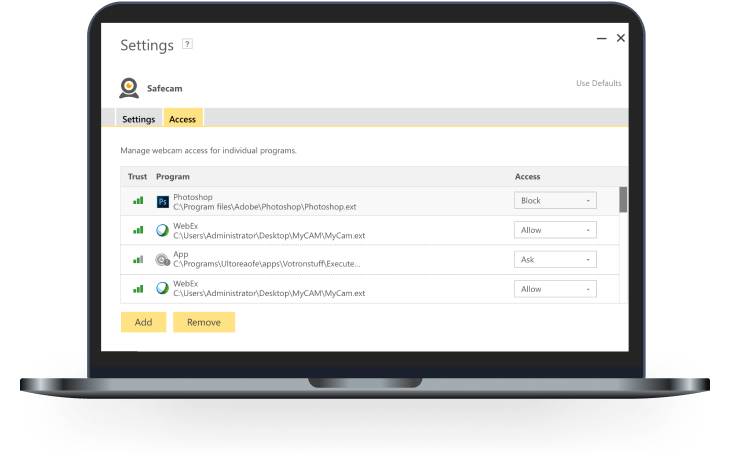
[wPremark_icon icon = “QUOTE-TE-SOT-2-SOLID” Width = “Width =” “” 32 “altura =” 32 “] ¿Cómo evito que Norton bloquee mi cámara web?
Apagar a Norton Safecam o onopen su producto de seguridad del dispositivo Norton.En la ventana principal del producto de Norton, haga clic en Configuración.En la ventana Configuración, haga clic en Safecam.En la ventana Configuración de Safecam, mueva el interruptor de características Safecam a OFF/ON.Haga clic en Aplicar y luego haga clic en Cerrar.
En caché
[wPremark_icon icon = “QUOTE-TE-SOT-2-SOLID” Width = “Width =” “” 32 “altura =” 32 “] ¿Norton bloquea la webcam?
Para ayudar a proteger su PC contra la piratería de la webcam específicamente y el malware en general, use el software de seguridad con una función incorporada para ayudar a protegerse contra el acceso a la webcam no deseado. Safecam, parte de Norton 360, le brinda protección de la cámara web como parte de un conjunto avanzado de protección de seguridad para su PC.
[wPremark_icon icon = “QUOTE-TE-SOT-2-SOLID” Width = “Width =” “” 32 “altura =” 32 “] Qué hacer si el antivirus está bloqueando la cámara
Verifique su software antivirus
En la configuración de su software antivirus, busque configuraciones que bloqueen el acceso a su cámara o permiso para usar su cámara. Para obtener ayuda, visite el sitio web de su compañía de software antivirus.
[wPremark_icon icon = “QUOTE-TE-SOT-2-SOLID” Width = “Width =” “” 32 “altura =” 32 “] ¿Por qué Norton necesita acceso a mi cámara web?
Esta característica nos permite ser aún más seguros al usar dispositivos que tienen una cámara web mientras navegan por Internet. Hay malware en línea que puede acceder a la cámara web de su computadora sin su consentimiento y Norton Safecam lo protege exactamente de eso.
[wPremark_icon icon = “QUOTE-TE-SOT-2-SOLID” Width = “Width =” “” 32 “altura =” 32 “] ¿Cómo descubres qué está bloqueando mi cámara web?
¿Qué pasa si mi navegador está bloqueando el acceso a mi cámara web/microfoneína?.Asegúrese de que la cámara y el micrófono estén configurados para permitir.Haga clic en el icono de bloqueo para cerrar la ventana emergente.Actualice la ventana de su navegador.
[wPremark_icon icon = “QUOTE-TE-SOT-2-SOLID” Width = “Width =” “” 32 “altura =” 32 “] ¿Cómo apago las restricciones de Norton?
Hola bienvenido a los servicios y el apoyo de los miembros, permítanos ver cómo apagar temporalmente su protección de Norton. En algunos casos, su producto Norton puede bloquear una actividad sospechosa o una aplicación si lo sabe
[wPremark_icon icon = “QUOTE-TE-SOT-2-SOLID” Width = “Width =” “” 32 “altura =” 32 “] ¿Puede una cámara web de firewall puede bloquear?
Si su cámara de red no está comenzando y sigue mostrando el por favor espere… Mensaje, pero puede comunicarse con él a través del navegador web (ingresando su IP en la barra de direcciones), entonces su firewall puede estar bloqueando Contacam.exe de configurar una conexión a la cámara.
[wPremark_icon icon = “QUOTE-TE-SOT-2-SOLID” Width = “Width =” “” 32 “altura =” 32 “] Qué bloquea una cámara de seguridad
La cerca de privacidad, las cortinas de bambú y las velas de sombra de patio también son herramientas efectivas para deshabilitar las cámaras de seguridad de CCTV. Además, puede colocar publicaciones baratas con banderas de tela a lo largo de la línea de propiedad para bloquear la cámara de seguridad de CCTV.
[wPremark_icon icon = “QUOTE-TE-SOT-2-SOLID” Width = “Width =” “” 32 “altura =” 32 “] ¿Cómo desbloqueo mi cámara de Antivirus Windows 10?
Windows 10 Haga clic en el botón Inicio (icono de Windows) en la parte inferior izquierda del escritorio.Seleccionar Configuración.Haga clic en Privacidad.Desplácese por la lista a la izquierda para encontrar la cámara y seleccione la cámara.En Permitir el dispositivo para acceder a la cámara, haga clic en el botón Cambiar y asegúrese de que esté encendido.
[wPremark_icon icon = “QUOTE-TE-SOT-2-SOLID” Width = “Width =” “” 32 “altura =” 32 “] ¿Cómo permito que mi cámara web acceda a mi cámara?
Seleccionar inicio > Ajustes > Privacidad > Cámara. En permitir el acceso a la cámara en este dispositivo, seleccione Cambiar y asegúrese de que el acceso de la cámara para este dispositivo esté activado.
[wPremark_icon icon = “QUOTE-TE-SOT-2-SOLID” Width = “Width =” “” 32 “altura =” 32 “] ¿Cómo ves a qué está accediendo a tu cámara web?
Cómo ver qué aplicaciones están utilizando su cámara y micrófono en Windows 11open el menú Inicio y haga clic en el icono en forma de engranaje para iniciar la aplicación Configuración.Cambiar a la privacidad & pestaña de seguridad.En permisos de la aplicación, haga clic en la cámara.Haga clic en dejar que las aplicaciones accedan a su cámara.
[wPremark_icon icon = “QUOTE-TE-SOT-2-SOLID” Width = “Width =” “” 32 “altura =” 32 “] Cómo verificar si otra aplicación está utilizando su webcam
Abra la aplicación Configuración y haga clic en la privacidad & seguridad. Desplácese hacia abajo y haga clic en la cámara. Expandir las aplicaciones de dejar que las aplicaciones accedan a la opción de su cámara. A continuación, localice la aplicación y alterne el interruptor para restringir la aplicación para acceder a su cámara web.
[wPremark_icon icon = “QUOTE-TE-SOT-2-SOLID” Width = “Width =” “” 32 “altura =” 32 “] ¿Está comprometida mi cámara web?
Verifique la luz del indicador de la cámara web.
Su computadora portátil tendrá una luz encendida cuando la cámara esté en uso, ya sea rojo, verde o azul. Si ve la luz encendida o parpadeando y sabe que no hizo nada para que eso sucediera, entonces alguien ha pirateado su cámara web.
[wPremark_icon icon = “QUOTE-TE-SOT-2-SOLID” Width = “Width =” “” 32 “altura =” 32 “] ¿Cómo omito a Norton Block?
En la ventana principal del producto de Norton, haga clic en Configuración. En la ventana Configuración, haga clic en Firewall. En la pestaña Control del programa, seleccione el programa que desea permitir el acceso a Internet. En la lista desplegable de acceso para la entrada del programa, haga clic en Permitir.
[wPremark_icon icon = “QUOTE-TE-SOT-2-SOLID” Width = “Width =” “” 32 “altura =” 32 “] ¿Cómo elimino la exclusión de Norton?
Seleccionar antivirus. Seleccione la pestaña Escaneos y riesgos. Desplácese hacia abajo a la sección de exclusiones/bajos riesgos y seleccione Configurar [+] junto a los elementos para excluir de los escaneos. Seleccione ID de Clare Archivos excluidos durante los escaneos para restablecer su configuración de exclusión.
[wPremark_icon icon = “QUOTE-TE-SOT-2-SOLID” Width = “Width =” “” 32 “altura =” 32 “] ¿Cómo permito mi cámara a través de mi firewall?
Aquí está cómo: seleccione Inicio > Ajustes > Privacidad > Cámara. En permitir el acceso a la cámara en este dispositivo, seleccione Cambiar y asegúrese de que el acceso de la cámara para este dispositivo esté activado. Esta configuración permite que cualquier usuario en el dispositivo elija si desea que las aplicaciones puedan acceder a la cámara.
[wPremark_icon icon = “QUOTE-TE-SOT-2-SOLID” Width = “Width =” “” 32 “altura =” 32 “] ¿Por qué la seguridad evita el uso de la cámara?
Sensores telefónicos discapacitados. Interferencia con la aplicación de terceros. Datos de caché corruptos de la cámara. Configuración incorrecta de la cámara o la configuración del teléfono.
[wPremark_icon icon = “QUOTE-TE-SOT-2-SOLID” Width = “Width =” “” 32 “altura =” 32 “] ¿Alguien puede atascar mi cámara de seguridad?
Muchos sistemas de cámaras de seguridad populares dependen de Wi-Fi. Es conveniente y más fácil poner en marcha estas cámaras. Pero esto no es tan seguro como podría esperar. Los delincuentes pueden atascar la señal de Wi-Fi, dejando ciego las cámaras.
[wPremark_icon icon = “QUOTE-TE-SOT-2-SOLID” Width = “Width =” “” 32 “altura =” 32 “] Por qué WebCam no funciona en Windows 10
La cámara de la computadora portátil no funciona en Windows 10. Y podría deberse a varias razones, como problemas de controlador, configuraciones de privacidad que restringen el acceso a la cámara, actualizaciones recientes del sistema o problemas relacionados con el hardware.
[wPremark_icon icon = “QUOTE-TE-SOT-2-SOLID” Width = “Width =” “” 32 “altura =” 32 “] ¿Cómo desbloqueo mi cámara en mi computadora?
Para abrir su cámara web o cámara, seleccione el botón Inicio, luego seleccione todas las aplicaciones y luego seleccione la cámara en la lista de aplicaciones.
[wPremark_icon icon = “QUOTE-TE-SOT-2-SOLID” Width = “Width =” “” 32 “altura =” 32 “] ¿Por qué no mis configuraciones permiten el acceso a la cámara?
Access Little Pop-Up ni siquiera aparece ahora por alguna razón que no funciona lo primero que quieres hacer y realmente la única forma de solucionar esto es muy fácil todo lo que quieres hacer es hacer
[wPremark_icon icon = “QUOTE-TE-SOT-2-SOLID” Width = “Width =” “” 32 “altura =” 32 “] ¿Cómo reviso mis permisos de cámara web?
En la configuración de Windows, (1) Seleccione Privacidad (2) y luego cámara. (3) En permitir el acceso a la cámara en este dispositivo, seleccione Cambiar y asegúrese de que el acceso de la cámara para este dispositivo esté activado. Ahora ha permitido el acceso a la cámara a sus aplicaciones, puede cambiar la configuración de cada aplicación.
[wPremark_icon icon = “QUOTE-TE-SOT-2-SOLID” Width = “Width =” “” 32 “altura =” 32 “] ¿Sabrías si alguien pirateó tu cámara web
Busque grabaciones de audio y video
Si se ha producido una piratería webcam, es posible que pueda encontrar grabaciones de audio y/o video que no recuerde. Vaya a la carpeta donde su cámara web almacena dichos archivos. También verifique dos veces la configuración de su cámara web y si esa carpeta no se ha cambiado sin su conocimiento.
[wPremark_icon icon = “QUOTE-TE-SOT-2-SOLID” Width = “Width =” “” 32 “altura =” 32 “] ¿Cómo sabría si alguien lo estaba mirando a través de su cámara web?
Verifique la luz del indicador de la cámara web.
Su computadora portátil tendrá una luz encendida cuando la cámara esté en uso, ya sea rojo, verde o azul. Si ve la luz encendida o parpadeando y sabe que no hizo nada para que eso sucediera, entonces alguien ha pirateado su cámara web.
[wPremark_icon icon = “QUOTE-TE-SOT-2-SOLID” Width = “Width =” “” 32 “altura =” 32 “] ¿Cómo puedo ver a qué está accediendo a mi cámara web?
Siga estos pasos para verificar qué aplicaciones están utilizando su cámara en Windows 11.Abra el menú Inicio y haga clic en el icono en forma de engranaje para iniciar la aplicación Configuración.Cambiar a la privacidad & pestaña de seguridad.En permisos de la aplicación, haga clic en la cámara.Haga clic en dejar que las aplicaciones accedan a su cámara.


